5 начина за опоравак избрисаних датотека из корпе за отпатке у оперативном систему Виндовс 10
У оперативном систему Виндовс 10(Windows 10) , лако је опоравити избрисане датотеке из корпе за отпатке(Recycle Bin) и вратити их на првобитну локацију. Ако сте нешто намерно или случајно уклонили са рачунара и касније вам је потребно, постоји пет начина да опоравите избрисане датотеке из корпе за отпатке(Recycle Bin) у оперативном систему Виндовс 10(Windows 10) . Овај водич илуструје све што вам је потребно да приступите, пронађете и опоравите избрисане датотеке и фасцикле из корпе за отпатке(Recycle Bin) на вашем Виндовс 10 рачунару или уређају:
Прво(First) : Приступите(Access) избрисаним датотекама помоћу корпе за отпатке(Recycle Bin) у оперативном систему Виндовс 10(Windows 10)
Да бисте вратили избрисане датотеке(deleted files) у оперативном систему Виндовс 10(Windows 10) , прво морате да им приступите отварањем Виндовс 10 корпе за отпатке(opening the Windows 10 Recycle Bin) . Корпа за отпатке(Recycle Bin) је подразумевано у горњем левом углу радне(Desktop) површине .

Иако сваки чврсти диск технички има корпу за отпатке(Recycle Bin) , све ставке које избришете приказују се у овој фасцикли на радној површини(Desktop) . Једноставан начин да га отворите је двоструким кликом или двоструким додиром на њега и можете видети листу свих датотека и фасцикли које сте избрисали.

Ако фасцикла Корпа за отпатке(Recycle Bin) недостаје на вашој радној површини, научите како да је вратите и друге корисне информације о њој читајући Виндовс 10 Корпа за отпатке: Све што треба да знате(The Windows 10 Recycle Bin: All you need to know) .
1. Како опоравити избрисане датотеке из корпе за отпатке(Recycle Bin) користећи њихов десни клик менија у оперативном систему Виндовс 10(Windows 10)
Најлакши начин да опоравите избрисане датотеке из корпе за отпатке(Recycle Bin) је из њиховог менија десним кликом. Изаберите ставку(е), кликните десним тастером миша или притисните и држите на њу(њих) да бисте отворили контекстуални мени, а затим кликните или додирните Врати(Restore) .

Предмети се враћају на првобитну локацију.
2. Како опоравити избрисане датотеке из корпе за отпатке(Recycle Bin) користећи Својства у оперативном систему Виндовс 10(Windows 10)
Ако нисте сигурни да сте добили праву датотеку или фасциклу, можете сазнати више о томе пре него што је вратите. Иако не можете да користите или отварате ове датотеке и фасцикле док су у корпи за отпатке(Recycle Bin) , неке информације о њима можете да добијете тако што ћете кликнути или додирнути Својства(Properties) из њиховог контекстуалног менија.

Прозор Својства(Properties) вам омогућава да знате када је ваша датотека или фасцикла креирана(Created) и обрисана(Deleted) , као и њен тип(Type) , величина(Size) и порекло(Origin) – где је ставка била пре брисања.
Да бисте вратили датотеку или фасциклу на исту локацију, кликните или додирните дугме Врати(Restore) .

Изабране ставке се одмах враћају на првобитну локацију.
3. Како опоравити избрисане датотеке помоћу алата за корпе за отпатке(Recycle Bin Tools) у оперативном систему Виндовс 10(Windows 10)
Такође можете да изаберете једну или више ставки и притиснете „Врати изабране ставке“("Restore the selected items") – на картици „Алатке за корпе за отпатке“("Recycle Bin Tools") на траци – да бисте их вратили на првобитну локацију.

Изабране датотеке и фасцикле се одмах враћају.
4. Како опоравити све избрисане ставке помоћу алата за корпе за отпатке(Recycle Bin Tools) у оперативном систему Виндовс 10(Windows 10)
Ако желите да опоравите сав садржај корпе за отпатке(Recycle Bin) , користите дугме „Врати све ставке“("Restore all items") на картици Алати корпе за отпатке(Recycle Bin Tools) на траци.
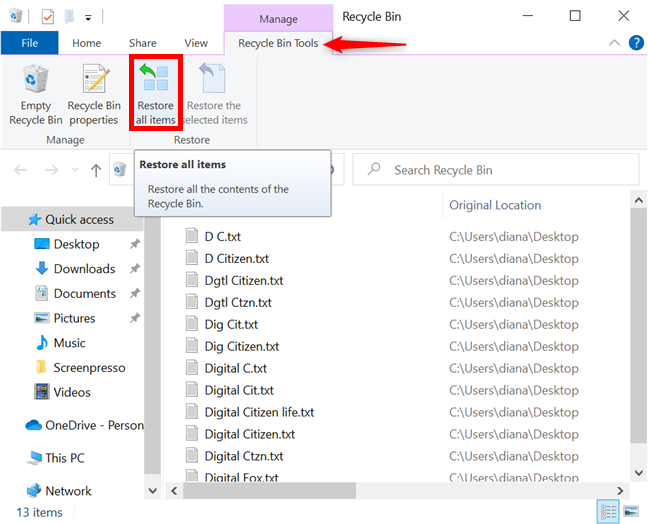
Ставке се одмах враћају другим методама, али морате да потврдите када опорављате све датотеке и фасцикле у Виндовс 10 корпи за (Windows 10) отпатке(Recycle Bin) . Кликните или додирните Да(Yes) .

Све ставке се затим враћају тамо где су биле пре брисања.
5. Како опоравити избрисане датотеке из корпе за отпатке(Recycle Bin) помоћу исецања(Cut) и лепљења(Paste) у оперативном систему Виндовс 10(Windows 10)
Такође можете да исечете све избрисане ставке из корпе за отпатке(Recycle Bin) и да их залепите на другу локацију да бисте их вратили. Изаберите ставке које желите да преместите, а затим кликните десним тастером миша или притисните и држите да бисте отворили контекстуални мени. Кликните(Click) или додирните Изрежи(Cut) .
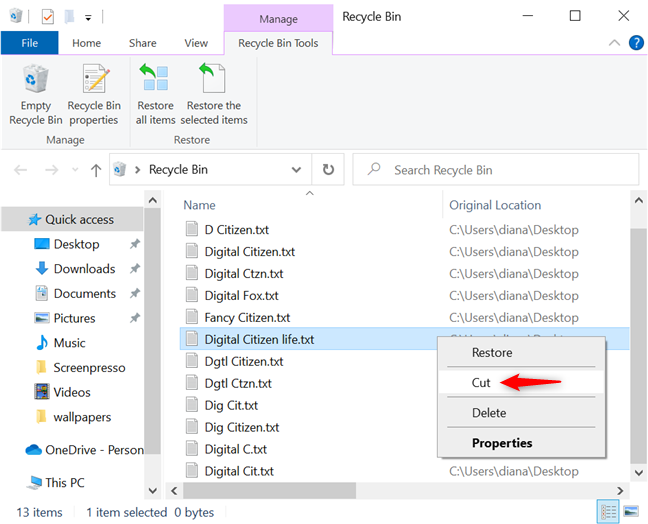
Затим можете отићи у другу фасциклу или на радну површину и налепити ставке тамо. Кликните десним тастером миша или притисните и држите празан простор у одредишној фасцикли, а затим притисните Налепи(Paste) .

Виндовс 10 опоравља ставке и поставља их на назначено одредиште.
САВЕТ:(TIP:) Постоји више од једног начина да исечете датотеке из корпе за отпатке(Recycle Bin) и залепите их негде другде. Да бисте сазнали више, прочитајте наш водич о томе како да исечете, копирате и налепите у Виндовс-у(how to Cut, Copy, and Paste in Windows) .
БОНУС: Како пронаћи избрисане датотеке и фасцикле у корпи за отпатке(Recycle Bin)
Ако имате потешкоћа да пронађете датотеку или фасциклу коју сте избрисали, можете користити јединствене опције сортирања корпе за отпатке . (Recycle Bin's)Кликните десним тастером миша или притисните и држите празан део унутар корпе за отпатке(Recycle Bin) да бисте отворили контекстуални мени. Приступите Сортирај по(Sort by) и приметите опције Оригиналне локације(Original Location) и Датума брисања. (Date Deleted)Можете користити било који од њих да бисте брже лоцирали одбачени предмет.

Ако не можете да пронађете датотеке и фасцикле које сте уклонили у корпи за отпатке(Recycle Bin) , можда ће бити трајно избрисани. Међутим, постоје кораци које још увек можете предузети да бисте их вратили. За почетак прочитајте Шта се дешава са избрисаним датотекама? Зашто можете опоравити неке од њих? (What happens to deleted files? Why can you recover some of them?)да бисте боље разумели са чим имате посла. Затим можете користити Историју датотека(use File History) да бисте направили резервну копију или испробали бесплатни алат за опоравак треће стране(third-party recovery tool) , као што је Рецува(Recuva) .
Које сте датотеке опоравили из Виндовс 10 корпе за (Windows 10) отпатке(Recycle Bin) ?
Корпа за отпатке(Recycle Bin) је посредни корак пре него што се ставке трајно избришу, тако да се слике у нашим туторијалима чувају тамо док се наши чланци не објаве. Ако треба да извршимо било какве промене у последњем тренутку, лако можемо пронаћи и опоравити избрисане датотеке из корпе за отпатке(Recycle Bin) . Ста је са тобом? Које сте податке опоравили из Виндовс 10 корпе за (Windows 10) отпатке(Recycle Bin) ? Јавите нам у коментарима.
Related posts
Корпа за отпатке у Виндовс 10 и Виндовс 11 -
Где је корпа за отпатке у Виндовс 10 и Виндовс 11?
Како користити погледе Филе Екплорер-а у оперативном систему Виндовс 10 као професионалац
Како да промените шаблон приказа фасцикле у Виндовс 10 Филе Екплорер-у
Како покренути команде из Филе Екплорера у оперативном систему Виндовс 10 -
6 ствари које можете да урадите са апликацијом Виндовс 10 Веатхер -
Како да надоградите на Виндовс 10 (бесплатно) -
34 пречице на тастатури за командну линију оперативног система Виндовс 10
Обезбедите даљинску подршку корисницима оперативног система Виндовс 10 помоћу Виндовс даљинске помоћи
Како закачити веб локацију на траку задатака или мени Старт у оперативном систему Виндовс 10
Како користити Степс Рецордер за снимање корака за решавање проблема са Виндовс 10 -
Како поставити Цхроме као подразумевани претраживач у оперативном систему Виндовс 10 (Фирефок и Опера)
12 савета о томе како да претражујете у оперативном систему Виндовс 10
Временска линија оперативног система Виндовс 10 и како да је максимално искористите
Трака са алаткама за брзи приступ у оперативном систему Виндовс 10: Све што треба да знате
Обришите недавне датотеке у оперативном систему Виндовс 10 и престаните да приказујете честе фасцикле
Како уклонити или сакрити траку из Филе Екплорер-а у оперативном систему Виндовс 10
Како сортирати, груписати и филтрирати датотеке и фасцикле у Виндовс 10 Филе Екплорер-у
Како да видите све скривене датотеке и фасцикле у оперативном систему Виндовс 10
Како закачити на Старт мени у оперативном систему Виндовс 10: Комплетан водич -
